ملخص منهج الحاسب الالى للصفوف الاعدادية
2 مشترك
صفحة 1 من اصل 1
 مخص منهج الحاسب الالى للصفوف الاعدادية
مخص منهج الحاسب الالى للصفوف الاعدادية
ملخص منهج الحاسب الالى للصفوف الاعدادية هدية منى لابنائنا طلبة وطالبات المرحلة الاعدادية
الحاسب الالى تيرم اول للصف الاول الاعدادى
تم النسخ من جهازى الخاص يوم 28 مارس 2009
================
الحاسب الالى للصف الأول الاعدادى ( التيرم الأول )
============================
الحاسب الالى له فائدة فى المهام التكرارية والسهلة التخطيط والحسابات الرياضية وكذلك المواقف الخطرة , والإنسان أفضل من الحاسب الالى لأنه مفكر ومتفاعل ومبتكر وصانع الحاسب
بعض استخدامات الحاسب الالى
فى المنزل وفى العمل وكذلك إدارة الميزانية /الوقت /الترفيه /اللغات / كتابة الرسائل وإرسالها والألعاب وأيضا مجال الأعمال والمكتبات والمحلات الكبرى والتعليم والشركات و الصحة والبنوك 0الخ 000 والحاسب الالى
هو جهاز اليكتروني يقوم بمعالجة البيانات لتتحول إلى معلومات مفيدة 0
يتكون نظام الحاسب الالى من ( 4 ) عناصر رئيسية : -
( الأجهزة ) وهى أجزاء يمكن أن تلمسها وتراها و تحسها ( أجزاء مادية ) ( البرمجيات ) هى حزم من الأوامر لها مهام تؤديها ( أجزاء غير مادية )
( العنصر البشرى ) صيانة / تطوير / تصميم / استخدام
أنواع الكمبيوتر
( البيانات والمعلومات ) أرقام / حروف / صور / أصوات 0
الكمبيوتر الشخصى APC : جهاز مكتبى سعته 40 إلى 120 جيجا
MAINFRAME : جهاز قوى داعم وسعته مئات أو آلاف الجيجا
MACINTOSH : جهاز مكتبى 40 / 120 جيجا منخفض التكاليف
المحمول LAP TOP : خيف الوزن يعمل ببطارية سعته 20 : 80 جيجا
الخادم SERVER : مركزى يتصل بالانترنت ويحفظ ملفات المستخدمين سعته أكثر من 200 جيجا
PDA : مساعد البيانات الشخصى و محمول باليد ويخزن ملفات صغيرة
خطوات شراء جهاز الكمبيوتر:
الشراء / الملحقات / دعم مابعد البيع / الأعمال / تحديد البرمجيات
معالج الكمبيوتر : وحدة المعالجة المركزية وهوا لعقل ويكون مختفى بالداخل
ذاكرة الكمبيوتر : مكان تخزين مؤقت وتعتبر السعة عامل مؤثر فى الأداء
وحدات الإدخال : لوحة المفاتيح ( إدخال البيانات /أوامر القائمة/التطبيقات)
الفارة : ( ضغط وتنشيط القوائم والإيقونات / تحريك المؤشر / النقل )
القلم الضوئى : ( قلم خاص للرسم من خلال الشاشة )
شاشة اللمس : ( تفعيل الاومر باللمس )
عصا التحكم / لوحة اللمس / الكرة الدوارة / لوحة الرسم / الماسح الضوئى
وحدات الإخراج : الشاشة / الطابعة( ليزر / حبر ) / السماعات / الراسم
وحدات التخزين : القرص الصلب/ المرن/ الضوئى/ الفلاش ميمورى
( اصغر وحدة تخزين ( بت )( البايت = 8 بت)( ك/ب = 1024بايت )
( م/ب = 1024ك/ ب)( ج/ب=1024 م/ب )( تيرا بايت = 1024ج/ ب)
( هام ) سرعة المعالج تجعل الكمبيوتر يعمل بكفاءة وسرعة عالية
البرمجيات : هي مجموعة من الأوامر تخبر الكمبيوتر بما هو مطلوب منه
نظم التشغيل : إدارة عمل الأقراص والملفات / تخصيص أماكن تخزين البيانات / مراقبة العمل
التطبيقات : جداول حسابية/ منسق الكلمات/ ترفيه / قواعد البيانات / التعليم
البرامج الخدمية : ( PDF ) وهو يتعامل مع النصوص والصور للقراءة
برامج مضادات الفيروسات : (AVG ) لحماية الجهاز من الفيروسات
البيانات : هى المادة الخام للمعلومة أما المعلومة هى ناتج تحليل البيانات
CPU : هى وحدة التحكم والتى توجه البيانات ( معالج مركزى ) وبها وحدة الحساب / وحدة المنطق / مقارنة الأعداد / التخزين و الإعداد
العنصر البشرى : المصممون / المصنعون / المبرمجون
مراحل معالجة البيانات : * إدخال البيانات * معالجة البيانات
( تصنيف / حساب / تخزين / مقارنة / تلخيص) * إخراج
النتائج
( تخزين / استرجاع / اتصال / إعادة إنتاج )
الانترنت *** الشبكات : تتكون من جهازى كمبيوتر على الأقل ومن مميزاتها :
* المشاركة فى الموارد ( الطابعة ) * المشاركة فى البيانات *
سرعة وكفاءة الاتصال * تقليل التكلفة ( وتعتبر الشبكة العنكبوتية WWWوبها ملايين الوثائق المخزنة على أجهزة ( مزودات خدمة )
كيف تعمل الشبكة : ادخل عنوان موقع الويب (URL) حيث ترسل فى طلب صفحتك لتجدها على الشاشة أما صفحة المعلومات هى مستند اليكتروني بلغة (HTML )
المواقع : هي صفحة من المعلومات وتعتبر الصفحة الأولى هي الرئيسية للوصول إلى المحتوى
التبحر في شبكة الانترنت : *الضغط على وصلة نص فائقة * يكتب URL)) *الضغط على مفتاح انتر ويمكن أن تكون الصفحة صورة أو زر
مستعرض الويب : هو برنامج لرؤية صفحات المعلومات ومن أهمها :
INTERNET EXPLORORL-- MOZILLA FIRE FOX
كيف يعمل النص الفائق : يخفى النص الفائق بداخله عنوان (URL) وبمجرد الضغط عليه بالفارة يتحول سهم الماوس إلى يد و يظهر النص أو الصفحة الأصلية ويعتبر من ملفات الوسائط ( صوت / صورة )
خدمات الانترنت : * إرسال واستقبال البريد الاليكتروني * استعراض شبكة الانترنت * البحث * الوسائط المتعددة
الويندوز : من * عناصر الشاشة الافتتاحية * سطح المكتب * أيقونة الكمبيوتر * المستندات * سلة المحذوفات * شريط المهام * البداية
لفتح اى برنامج : * ابدأ * البرامج * البرامج الملحقة * البرنامج المراد فتحه
البحث عن مجلد أو ملف : * ستارت * بحث * اختر ملف * اكتب الملف المراد البحث عنه وعند ظهور المجلد يمكن تغير اسمه (Rename) أو نسخه (Copy) أو حذفه (Delete) من القائمة المنسدلة ( كليك يمين بالماوس )
البحث عن ملفات على القرص (C) * ابدأ * بحث * اكتب * (C) اختر * (Calc)ابحث عن الملف المراد
البحث عن مكونات داخل الشبكة : * ستارت * بحث * كمبيوتر شخصي * ستجد ماتريده
توصيل الطابعة : * ستارت * الطابعة * الضغط عليها مرتان يجهز البرنامج
إضافة أو إزالة ملفات : * ستارت * لوحة التحكم * إزالة أو إضافة
للتعرف على المكونات المادية الخاصة بالجهاز : * اضغط على إيقونة الكمبيوتر بزر الفارة الأيمن * انق خصائص * اكتب محتويات العنصر ( النظام / الكمبيوتر )
المساعدة : *start * help and support (F1) * نجد نوافذ (back او سابق)* الرئيسية النافذة home *الفهرس index * التاريخ history * موضوعات * الدعم support
حاسب إلى الصف الأول الاعدادى التيرم الأول
*** إهداء و تحيات ***
الأستاذ / عادل التونى
الحاسب الالى تيرم اول للصف الاول الاعدادى
تم النسخ من جهازى الخاص يوم 28 مارس 2009
================
الحاسب الالى للصف الأول الاعدادى ( التيرم الأول )
============================
الحاسب الالى له فائدة فى المهام التكرارية والسهلة التخطيط والحسابات الرياضية وكذلك المواقف الخطرة , والإنسان أفضل من الحاسب الالى لأنه مفكر ومتفاعل ومبتكر وصانع الحاسب
بعض استخدامات الحاسب الالى
فى المنزل وفى العمل وكذلك إدارة الميزانية /الوقت /الترفيه /اللغات / كتابة الرسائل وإرسالها والألعاب وأيضا مجال الأعمال والمكتبات والمحلات الكبرى والتعليم والشركات و الصحة والبنوك 0الخ 000 والحاسب الالى
هو جهاز اليكتروني يقوم بمعالجة البيانات لتتحول إلى معلومات مفيدة 0
يتكون نظام الحاسب الالى من ( 4 ) عناصر رئيسية : -
( الأجهزة ) وهى أجزاء يمكن أن تلمسها وتراها و تحسها ( أجزاء مادية ) ( البرمجيات ) هى حزم من الأوامر لها مهام تؤديها ( أجزاء غير مادية )
( العنصر البشرى ) صيانة / تطوير / تصميم / استخدام
أنواع الكمبيوتر
( البيانات والمعلومات ) أرقام / حروف / صور / أصوات 0
الكمبيوتر الشخصى APC : جهاز مكتبى سعته 40 إلى 120 جيجا
MAINFRAME : جهاز قوى داعم وسعته مئات أو آلاف الجيجا
MACINTOSH : جهاز مكتبى 40 / 120 جيجا منخفض التكاليف
المحمول LAP TOP : خيف الوزن يعمل ببطارية سعته 20 : 80 جيجا
الخادم SERVER : مركزى يتصل بالانترنت ويحفظ ملفات المستخدمين سعته أكثر من 200 جيجا
PDA : مساعد البيانات الشخصى و محمول باليد ويخزن ملفات صغيرة
خطوات شراء جهاز الكمبيوتر:
الشراء / الملحقات / دعم مابعد البيع / الأعمال / تحديد البرمجيات
معالج الكمبيوتر : وحدة المعالجة المركزية وهوا لعقل ويكون مختفى بالداخل
ذاكرة الكمبيوتر : مكان تخزين مؤقت وتعتبر السعة عامل مؤثر فى الأداء
وحدات الإدخال : لوحة المفاتيح ( إدخال البيانات /أوامر القائمة/التطبيقات)
الفارة : ( ضغط وتنشيط القوائم والإيقونات / تحريك المؤشر / النقل )
القلم الضوئى : ( قلم خاص للرسم من خلال الشاشة )
شاشة اللمس : ( تفعيل الاومر باللمس )
عصا التحكم / لوحة اللمس / الكرة الدوارة / لوحة الرسم / الماسح الضوئى
وحدات الإخراج : الشاشة / الطابعة( ليزر / حبر ) / السماعات / الراسم
وحدات التخزين : القرص الصلب/ المرن/ الضوئى/ الفلاش ميمورى
( اصغر وحدة تخزين ( بت )( البايت = 8 بت)( ك/ب = 1024بايت )
( م/ب = 1024ك/ ب)( ج/ب=1024 م/ب )( تيرا بايت = 1024ج/ ب)
( هام ) سرعة المعالج تجعل الكمبيوتر يعمل بكفاءة وسرعة عالية
البرمجيات : هي مجموعة من الأوامر تخبر الكمبيوتر بما هو مطلوب منه
نظم التشغيل : إدارة عمل الأقراص والملفات / تخصيص أماكن تخزين البيانات / مراقبة العمل
التطبيقات : جداول حسابية/ منسق الكلمات/ ترفيه / قواعد البيانات / التعليم
البرامج الخدمية : ( PDF ) وهو يتعامل مع النصوص والصور للقراءة
برامج مضادات الفيروسات : (AVG ) لحماية الجهاز من الفيروسات
البيانات : هى المادة الخام للمعلومة أما المعلومة هى ناتج تحليل البيانات
CPU : هى وحدة التحكم والتى توجه البيانات ( معالج مركزى ) وبها وحدة الحساب / وحدة المنطق / مقارنة الأعداد / التخزين و الإعداد
العنصر البشرى : المصممون / المصنعون / المبرمجون
مراحل معالجة البيانات : * إدخال البيانات * معالجة البيانات
( تصنيف / حساب / تخزين / مقارنة / تلخيص) * إخراج
النتائج
( تخزين / استرجاع / اتصال / إعادة إنتاج )
الانترنت *** الشبكات : تتكون من جهازى كمبيوتر على الأقل ومن مميزاتها :
* المشاركة فى الموارد ( الطابعة ) * المشاركة فى البيانات *
سرعة وكفاءة الاتصال * تقليل التكلفة ( وتعتبر الشبكة العنكبوتية WWWوبها ملايين الوثائق المخزنة على أجهزة ( مزودات خدمة )
كيف تعمل الشبكة : ادخل عنوان موقع الويب (URL) حيث ترسل فى طلب صفحتك لتجدها على الشاشة أما صفحة المعلومات هى مستند اليكتروني بلغة (HTML )
المواقع : هي صفحة من المعلومات وتعتبر الصفحة الأولى هي الرئيسية للوصول إلى المحتوى
التبحر في شبكة الانترنت : *الضغط على وصلة نص فائقة * يكتب URL)) *الضغط على مفتاح انتر ويمكن أن تكون الصفحة صورة أو زر
مستعرض الويب : هو برنامج لرؤية صفحات المعلومات ومن أهمها :
INTERNET EXPLORORL-- MOZILLA FIRE FOX
كيف يعمل النص الفائق : يخفى النص الفائق بداخله عنوان (URL) وبمجرد الضغط عليه بالفارة يتحول سهم الماوس إلى يد و يظهر النص أو الصفحة الأصلية ويعتبر من ملفات الوسائط ( صوت / صورة )
خدمات الانترنت : * إرسال واستقبال البريد الاليكتروني * استعراض شبكة الانترنت * البحث * الوسائط المتعددة
الويندوز : من * عناصر الشاشة الافتتاحية * سطح المكتب * أيقونة الكمبيوتر * المستندات * سلة المحذوفات * شريط المهام * البداية
لفتح اى برنامج : * ابدأ * البرامج * البرامج الملحقة * البرنامج المراد فتحه
البحث عن مجلد أو ملف : * ستارت * بحث * اختر ملف * اكتب الملف المراد البحث عنه وعند ظهور المجلد يمكن تغير اسمه (Rename) أو نسخه (Copy) أو حذفه (Delete) من القائمة المنسدلة ( كليك يمين بالماوس )
البحث عن ملفات على القرص (C) * ابدأ * بحث * اكتب * (C) اختر * (Calc)ابحث عن الملف المراد
البحث عن مكونات داخل الشبكة : * ستارت * بحث * كمبيوتر شخصي * ستجد ماتريده
توصيل الطابعة : * ستارت * الطابعة * الضغط عليها مرتان يجهز البرنامج
إضافة أو إزالة ملفات : * ستارت * لوحة التحكم * إزالة أو إضافة
للتعرف على المكونات المادية الخاصة بالجهاز : * اضغط على إيقونة الكمبيوتر بزر الفارة الأيمن * انق خصائص * اكتب محتويات العنصر ( النظام / الكمبيوتر )
المساعدة : *start * help and support (F1) * نجد نوافذ (back او سابق)* الرئيسية النافذة home *الفهرس index * التاريخ history * موضوعات * الدعم support
حاسب إلى الصف الأول الاعدادى التيرم الأول
*** إهداء و تحيات ***
الأستاذ / عادل التونى
عدل سابقا من قبل عادل التونى في السبت مارس 28, 2009 2:56 pm عدل 1 مرات
 رد: ملخص منهج الحاسب الالى للصفوف الاعدادية
رد: ملخص منهج الحاسب الالى للصفوف الاعدادية
الحاسب الالى الصف الثانى الاعدادى تيرم اول
تم النسخ من جهازى الخاص يوم28 مارس 2009
==============
الحاسب الالى صف ثان ع ثيرم أول/ أ / عادل التونى
مراحل تطور الانترنت : ماقبل الانترنت : 1843/1956 ظهرت الحاجة إليه أثناء الحرب العالمية الثانية وفى 1970/1978 ثبت أن الكمبيوتر يعمل من خلال شبكة ، ثم استخدم فى الجامعات الأمريكية 1979/ 1984 وانتشر فى كافة المجالات 1991/1994 وأصبح سهل لمن يريد استخدامه 1995 وحتى الآن
الانترنت : شبكة تربط آلاف وملايين شبكات الكمبيوتر حول العالم
البروتوكول : هى قواعد معينة للاتصال وأشهرها * بروتوكول IP/TCP ويتفرع منه بروتوكول TCPوهو مسئول
عن صحة البيانات وبروتوكول IP لنقل البيانات وبروتوكول FTP وهو مسئول عن تبادل الملفات
موقع الويب : وهو موقع للتعرف على الخدمات والمنتجات والتى توفره الجهات ذاتها
الصفحة الرئيسية للموقع : هى بداية التجول داخل الموقع المراد خلالها
الارتباط التشعبى : هو نص أو صورة عندما نقترب منه بسهم الماوس يتحول إلى يد Lوعند الضغط عليه ينقلك إلى مكان أخر فى نفس الصفحة أو صفحة أخرى أو إنزال ملف
المستعرض : برنامج لعرض أنواع مختلفة من المعلومات ( نصوص / صور / برامج )
عنوان موقع الويب URL وهو الموقع الذى ترغب فى زيارته أو ترغب البحث فيه
(UPLOAD) هو نقل ملف من جهازك لأحد المواقع المتصلة بالنت
(DOWNLOAD) نقل ملف أو برنامج من النت إلى جهازك الخاص
بعض خدمات الا نترنت : * البريد الالكترونى * الرسائل القصيرة SMS * الدردشة * التجارة الالكترونية * بحث عن الصور والبرامج
مكونات واجهة المستعرض : شريط النافذة * الأدوات * الحالة * العنوان * الإزاحة * الموقع ( لتحميل المستعرض ينقر عليه مرتين )
الاختصارات : ( COM منظمة التجارة)( EDU التعليم)( (جهة عسكرية( MIL ( مجموعات شبكية NET ) (منظمة غير تجارية ORG) ( جهة حكومية GOV)
لحفظ صورة من النت : ضع المؤشر على الصورة * اضغط زرا لفارة الأيمن*اختر SAVE PICTURE AS من القائمة المختصرة * اكتب اسم الصورة وأحفظه فى جهازك
لحفظ صفحة ويب : من قائمة ملف وبعد فتح الصفحة المراد حفظها اضغط حفظ وانسخها فى جهازك
محرك البحث : برنامج يبحث فى شبكة الانترنت ليجد معلومة البحث و اشهر محركات البحث Google: yahoo
الارتباطات التشعبية : هى نواتج البحث فى موقع معين
استخدام المفضلة favorites اضغط زر المفضلة الموجود بشريط الأدوات أو شريط القوائم من القائمة اضغط add لإضافة الموقع
فى البحث استخدم الكلمات الرئيسيةkey word ولا تستخدم كلمة بحث واحدة وتساعدك علامة التنصيص فى البحث
و فى حالة بحث عن معلومة اكتب المعلومة وموقعها /السياحة فى مصر
البريد الاليكتروني : إرسال واستقبال الرسائل الاليكترونية لمن تريد
عناصر البريد : صندوق البريد / العنوان البريدى / بيانات الراسل / بيانات مستقبل الرسالة / الرسالة
انشاء عنوان بريدا ليكتروني : هناك مواقع غريبة كثيرة مثل موقع www.maktoob.com ابحث عن الموقع ثم اختر إنشاء بريد جديد / اكتب بياناتك / اسمك /ميلادك / جنسك / اسم الدولة / اكتب عنوانك
البريدى تحديد كلمة المرور والتى لاتقل عن 6 أحرف اكتبها ثم اعد كتابتها ثم موافقة ليظهر لك عنوانك البريدى الجديد
لارسال واستقبال البريد الاليكتروني : من inbox ولقراءة الرسالة اضغط على موضوعها
الرسائل القصيرة : smsوهى إرسال رسائل عبر الهاتف المحمول مكونة من حوالى 160 حرف لقنوات التحكم ويمكن إرسال صور / كروت / نغمات / نص من قاعدة اعدادات (الوسائط المتعددة)
لاستعادة الصفحة الافتراضية : اضغط على use default
لجعل الصفحة الافتراضية خالية وبيضاء اضغط على use blank ;
اصطلاحات
(خدمة الوسائط المتعددة mms)(بروتوكول تطبيقات لاسلكية wap) (خدمة الاتصال بالانترنت Gprs)(موقع انترنت web site) (ارتباط تشعبى hyperlinks)(الصفحة الرئيسية home page) (دردشة chat) (المستعرضbrowser) (عنوان موقع الويب url) (كاميرا الويب web camera) (شريط النافذة title bar) (شريط الأدوات tool bar) (شريط الحالةstatus bar ) (أعمدة الإزاحة scroll bars) (شريط العنوان address bar ) (بروتوكول لنقل واستقبال البيانات http) (للفصل بين عناصر الويب // أو :0) (الملاحة فى الانترنت navigation) (معاملات بحث منطقية and-or) (شريط القوائم menu bar) (علامة التنصيص quotation mark ) (كلمة رئيسية/ بحث Kay words) (بريد اليكتروني E-mail) (عنوان بريد اليكتروني E-mail address ) (كلمة مرور password) (صندوق الرسائل mail box) (الخروج من البريد الالكترونى sign-out) (عناصر البريد Elements of E-MAIL) (البريد الوارد in box) (كون رسالة compose) (مهملات trash) (موضوع الرسالة subject) (تاريخ الرسالة date of message) (مرسلة من message from ) (مرسلة الى message to) (رسالة قصيرة SMS) (بوابة تحويل الرسائل gate way )
********************************
الحاسب الالى صف ثان ع ثيرم اول/ أ / عادل التونى
تم النسخ من جهازى الخاص يوم28 مارس 2009
==============
الحاسب الالى صف ثان ع ثيرم أول/ أ / عادل التونى
مراحل تطور الانترنت : ماقبل الانترنت : 1843/1956 ظهرت الحاجة إليه أثناء الحرب العالمية الثانية وفى 1970/1978 ثبت أن الكمبيوتر يعمل من خلال شبكة ، ثم استخدم فى الجامعات الأمريكية 1979/ 1984 وانتشر فى كافة المجالات 1991/1994 وأصبح سهل لمن يريد استخدامه 1995 وحتى الآن
الانترنت : شبكة تربط آلاف وملايين شبكات الكمبيوتر حول العالم
البروتوكول : هى قواعد معينة للاتصال وأشهرها * بروتوكول IP/TCP ويتفرع منه بروتوكول TCPوهو مسئول
عن صحة البيانات وبروتوكول IP لنقل البيانات وبروتوكول FTP وهو مسئول عن تبادل الملفات
موقع الويب : وهو موقع للتعرف على الخدمات والمنتجات والتى توفره الجهات ذاتها
الصفحة الرئيسية للموقع : هى بداية التجول داخل الموقع المراد خلالها
الارتباط التشعبى : هو نص أو صورة عندما نقترب منه بسهم الماوس يتحول إلى يد Lوعند الضغط عليه ينقلك إلى مكان أخر فى نفس الصفحة أو صفحة أخرى أو إنزال ملف
المستعرض : برنامج لعرض أنواع مختلفة من المعلومات ( نصوص / صور / برامج )
عنوان موقع الويب URL وهو الموقع الذى ترغب فى زيارته أو ترغب البحث فيه
(UPLOAD) هو نقل ملف من جهازك لأحد المواقع المتصلة بالنت
(DOWNLOAD) نقل ملف أو برنامج من النت إلى جهازك الخاص
بعض خدمات الا نترنت : * البريد الالكترونى * الرسائل القصيرة SMS * الدردشة * التجارة الالكترونية * بحث عن الصور والبرامج
مكونات واجهة المستعرض : شريط النافذة * الأدوات * الحالة * العنوان * الإزاحة * الموقع ( لتحميل المستعرض ينقر عليه مرتين )
الاختصارات : ( COM منظمة التجارة)( EDU التعليم)( (جهة عسكرية( MIL ( مجموعات شبكية NET ) (منظمة غير تجارية ORG) ( جهة حكومية GOV)
لحفظ صورة من النت : ضع المؤشر على الصورة * اضغط زرا لفارة الأيمن*اختر SAVE PICTURE AS من القائمة المختصرة * اكتب اسم الصورة وأحفظه فى جهازك
لحفظ صفحة ويب : من قائمة ملف وبعد فتح الصفحة المراد حفظها اضغط حفظ وانسخها فى جهازك
محرك البحث : برنامج يبحث فى شبكة الانترنت ليجد معلومة البحث و اشهر محركات البحث Google: yahoo
الارتباطات التشعبية : هى نواتج البحث فى موقع معين
استخدام المفضلة favorites اضغط زر المفضلة الموجود بشريط الأدوات أو شريط القوائم من القائمة اضغط add لإضافة الموقع
فى البحث استخدم الكلمات الرئيسيةkey word ولا تستخدم كلمة بحث واحدة وتساعدك علامة التنصيص فى البحث
و فى حالة بحث عن معلومة اكتب المعلومة وموقعها /السياحة فى مصر
البريد الاليكتروني : إرسال واستقبال الرسائل الاليكترونية لمن تريد
عناصر البريد : صندوق البريد / العنوان البريدى / بيانات الراسل / بيانات مستقبل الرسالة / الرسالة
انشاء عنوان بريدا ليكتروني : هناك مواقع غريبة كثيرة مثل موقع www.maktoob.com ابحث عن الموقع ثم اختر إنشاء بريد جديد / اكتب بياناتك / اسمك /ميلادك / جنسك / اسم الدولة / اكتب عنوانك
البريدى تحديد كلمة المرور والتى لاتقل عن 6 أحرف اكتبها ثم اعد كتابتها ثم موافقة ليظهر لك عنوانك البريدى الجديد
لارسال واستقبال البريد الاليكتروني : من inbox ولقراءة الرسالة اضغط على موضوعها
الرسائل القصيرة : smsوهى إرسال رسائل عبر الهاتف المحمول مكونة من حوالى 160 حرف لقنوات التحكم ويمكن إرسال صور / كروت / نغمات / نص من قاعدة اعدادات (الوسائط المتعددة)
لاستعادة الصفحة الافتراضية : اضغط على use default
لجعل الصفحة الافتراضية خالية وبيضاء اضغط على use blank ;
اصطلاحات
(خدمة الوسائط المتعددة mms)(بروتوكول تطبيقات لاسلكية wap) (خدمة الاتصال بالانترنت Gprs)(موقع انترنت web site) (ارتباط تشعبى hyperlinks)(الصفحة الرئيسية home page) (دردشة chat) (المستعرضbrowser) (عنوان موقع الويب url) (كاميرا الويب web camera) (شريط النافذة title bar) (شريط الأدوات tool bar) (شريط الحالةstatus bar ) (أعمدة الإزاحة scroll bars) (شريط العنوان address bar ) (بروتوكول لنقل واستقبال البيانات http) (للفصل بين عناصر الويب // أو :0) (الملاحة فى الانترنت navigation) (معاملات بحث منطقية and-or) (شريط القوائم menu bar) (علامة التنصيص quotation mark ) (كلمة رئيسية/ بحث Kay words) (بريد اليكتروني E-mail) (عنوان بريد اليكتروني E-mail address ) (كلمة مرور password) (صندوق الرسائل mail box) (الخروج من البريد الالكترونى sign-out) (عناصر البريد Elements of E-MAIL) (البريد الوارد in box) (كون رسالة compose) (مهملات trash) (موضوع الرسالة subject) (تاريخ الرسالة date of message) (مرسلة من message from ) (مرسلة الى message to) (رسالة قصيرة SMS) (بوابة تحويل الرسائل gate way )
********************************
الحاسب الالى صف ثان ع ثيرم اول/ أ / عادل التونى
عدل سابقا من قبل عادل التونى في السبت مارس 28, 2009 3:00 pm عدل 2 مرات
 رد: ملخص منهج الحاسب الالى للصفوف الاعدادية
رد: ملخص منهج الحاسب الالى للصفوف الاعدادية
تم النسخ فى 28 مارس 2009
حاسب آلى / الثالث الاعدادى / تيرم أول/ أستاذ : عادل التونى
العمليات التى يقوم بها الحاسب الآلى
* إدخال (قراءة) البيانات * تخزين بيانات * إجراءات عمليات حسابية
* تكرار تنفيذ أمر معين * مقارنة قيمتين * إخراج النتائج
* البرمجة : هي تقديم حل امثل في خطوات مرتبة
* لغة البرمجة : تتكون من رقمين ( 1، 0 ) وهى تكتب من لغة لأخرى وكل لغة لها مايسمى (المترجم (compiler) أو المفسر(interpreter) الخاص بها حسب اللغة المحولة لها من الكمبيوتر ومن اللغات :- (dos / Basic / java / Fortran
/ Cobol ) أما احدث اصدارفهو ( visual/ Basic / net )
خطوات حل خرائط التدفق
* تحديد السؤال وتعريفه * تسمية كل بيان
إهمال البيانات غير الهامة *ترتيب المعادلات من حيث أهميتها
شرح مبسط لخرائط التدفق : -
عندما اشرع فى بناء منزل أقوم أولا ( حفرالاساس وإحضار أدوات البناء
من اسمنت ورمل وزلط : البيانات / المدخلات ) ثانيا (أقوم بعملية خلط المواد : المعالجة ) ثالثا ( أقوم بالبناء حتى إتمام المنزل : المعلومات/
المخرجات ) وهكذا تتم حل المسائل بالترتيب من حيث الأهمية
عند رسم خرائط التدفق يجب أن :-
*الخريطة نظيفة وسهلة التتبع *الاتجاه هو يسار يمين / اعلي أسفل
* خروج رمز المعادلة من خط اتجاه واحد وكذلك الرمز الطرفى
مميزات خرائط التدفق
* الاتصال * تحليل الأفعال * توثيق صحيح
* تكويد كفء * تصحيح أخطاء * كفاءة إصلاح
عيوب خرائط التدفق
* أسلوب معقد * إجراء تعديلات * نسخ * كثرة تفاصيل
الأهداف :
1- أن يعرف الطالب الحاسب الآلي .
2- أن يعرف الطالب برمجة الحاسب الآلي .
3- أن يعدد الطالب خطوات حل المسائل و خطوات كتابة البرامج .
4- أن يقوم الطالب بحل المسألة بتحليل عناصرها ثم كتابة الخطوات الخوارزمية لها ثم رسم مخططات الانسياب لها .
5- يقوم الطالب بتحليل عناصر المسألة بتحديد مخرجات و مدخلات و عمليات المعالجة في البرنامج .
6- يقوم الطالب بكتابة الخطوات الخوارزمية للمسألة و هي كتابة مجموعة من القواعد و العمليات في خطوات محددة .
7- يقوم الطالب برسم مخططات الانسياب للمسألة و هي تمثيل بياني لخطوات الحل .
المقدمة :
· عرف الحاسب ؟
· ما هي مكونات الحاسب ؟
· ما هي خطوات الحل لأي مسألة ؟
العرض :
* الحاسب الآلي :
آلة كهربائية مكونة من مجموعة من الدوائر الإلكترونية يقوم بالعمليات الحسابية و المقارنة بعد أن نقوم بتزويده بالتوجيهات و الأوامر اللازمة .
* برمجة الحاسب الآلي :
تزويد الحاسب الآلي بالتوجيهات و الأوامر ليقوم بالعمليات الحسابية و المقارنة .
* خطوات حل المسائل و خطوات كتابة البرنامج :
1- تحليل عناصر المسألة
خطوات حل المسائل 2- كتابة الخوارزم
خطوات حل المسائل 3- رسم مخططات الانسياب
و خطوات كتابة البرنامج
4- كتابة البرنامج بواسطة إحدى لغات البرمجة
خطوات كتابة البرنامج 5- ترجمة البرنامج إلى لغة الآلة
6- اختبار البرنامج و إصلاح الأخطاء
حاسب آلى / الثالث الاعدادى / تيرم أول/ أستاذ : عادل التونى
العمليات التى يقوم بها الحاسب الآلى
* إدخال (قراءة) البيانات * تخزين بيانات * إجراءات عمليات حسابية
* تكرار تنفيذ أمر معين * مقارنة قيمتين * إخراج النتائج
* البرمجة : هي تقديم حل امثل في خطوات مرتبة
* لغة البرمجة : تتكون من رقمين ( 1، 0 ) وهى تكتب من لغة لأخرى وكل لغة لها مايسمى (المترجم (compiler) أو المفسر(interpreter) الخاص بها حسب اللغة المحولة لها من الكمبيوتر ومن اللغات :- (dos / Basic / java / Fortran
/ Cobol ) أما احدث اصدارفهو ( visual/ Basic / net )
خطوات حل خرائط التدفق
* تحديد السؤال وتعريفه * تسمية كل بيان
إهمال البيانات غير الهامة *ترتيب المعادلات من حيث أهميتها
شرح مبسط لخرائط التدفق : -
عندما اشرع فى بناء منزل أقوم أولا ( حفرالاساس وإحضار أدوات البناء
من اسمنت ورمل وزلط : البيانات / المدخلات ) ثانيا (أقوم بعملية خلط المواد : المعالجة ) ثالثا ( أقوم بالبناء حتى إتمام المنزل : المعلومات/
المخرجات ) وهكذا تتم حل المسائل بالترتيب من حيث الأهمية
عند رسم خرائط التدفق يجب أن :-
*الخريطة نظيفة وسهلة التتبع *الاتجاه هو يسار يمين / اعلي أسفل
* خروج رمز المعادلة من خط اتجاه واحد وكذلك الرمز الطرفى
مميزات خرائط التدفق
* الاتصال * تحليل الأفعال * توثيق صحيح
* تكويد كفء * تصحيح أخطاء * كفاءة إصلاح
عيوب خرائط التدفق
* أسلوب معقد * إجراء تعديلات * نسخ * كثرة تفاصيل
الأهداف :
1- أن يعرف الطالب الحاسب الآلي .
2- أن يعرف الطالب برمجة الحاسب الآلي .
3- أن يعدد الطالب خطوات حل المسائل و خطوات كتابة البرامج .
4- أن يقوم الطالب بحل المسألة بتحليل عناصرها ثم كتابة الخطوات الخوارزمية لها ثم رسم مخططات الانسياب لها .
5- يقوم الطالب بتحليل عناصر المسألة بتحديد مخرجات و مدخلات و عمليات المعالجة في البرنامج .
6- يقوم الطالب بكتابة الخطوات الخوارزمية للمسألة و هي كتابة مجموعة من القواعد و العمليات في خطوات محددة .
7- يقوم الطالب برسم مخططات الانسياب للمسألة و هي تمثيل بياني لخطوات الحل .
المقدمة :
· عرف الحاسب ؟
· ما هي مكونات الحاسب ؟
· ما هي خطوات الحل لأي مسألة ؟
العرض :
* الحاسب الآلي :
آلة كهربائية مكونة من مجموعة من الدوائر الإلكترونية يقوم بالعمليات الحسابية و المقارنة بعد أن نقوم بتزويده بالتوجيهات و الأوامر اللازمة .
* برمجة الحاسب الآلي :
تزويد الحاسب الآلي بالتوجيهات و الأوامر ليقوم بالعمليات الحسابية و المقارنة .
* خطوات حل المسائل و خطوات كتابة البرنامج :
1- تحليل عناصر المسألة
خطوات حل المسائل 2- كتابة الخوارزم
خطوات حل المسائل 3- رسم مخططات الانسياب
و خطوات كتابة البرنامج
4- كتابة البرنامج بواسطة إحدى لغات البرمجة
خطوات كتابة البرنامج 5- ترجمة البرنامج إلى لغة الآلة
6- اختبار البرنامج و إصلاح الأخطاء
هذا خاص بالحاسب الآلي |
* تحليل عناصر المسألة :
أ- تحديد مخرجات البرنامج: و هي النتائج و المعلومات المراد التوصل إليها .
ب- تحديد مدخلات البرنامج: البيانات اللازم الحصول عليها لمعرفة النتائج .
جـ-تحديد عمليات المعالجة: العمليات الحسابية و الخطوات المنطقية التي نجريها على المدخلات للحصول على المخرجات .
*كتابة الخطوات الخوارزمية :
هي مجموعة من القواعد و العمليات المعرفة جيدا لحل المشكلة في عدد محدد من الخطوات .
= خواص الخوارزمية السليمة : 1- كل خطوة يجب أن تكون معرفة جيدا دون أي غموض و محددة بعبارات دقيقة .
2- أن تتوقف العمليات بعد عدد محدد من الخطوات
3- أن تؤدي العمليات بمجملها إلى حل المسألة الحل الصحيح
*رسم مخططات الانسياب :
هي تمثيل بياني أو رسمي للخطوات الخوارزمية .
= فوائد رسم المخططات : 1- توضيح الطريقة التي يمر بها البرنامج من المدخلات ثم المعالجة ثم المخرجات .
2- توثيق منطق البرنامج للرجوع إليه لإجراء التعديلات و اكتشاف الأخطاء .
= بعض الرموز المستخدمة في بناء مخططات الانسياب :
* مثال 1 / قم بصياغة حل المسألة ( قم بتحليل عناصر المسألة ثم كتابة الخطوات الخوارزمية ثم رسم مخطط الانسياب ) لحساب مساحة المستطيل بمعلومية الطول و العرض ، إذا علمت أن مساحة المستطيل = الطول ´ العرض ؟
* الحل /
أولا : تحليل عناصر المسألة بتحديد: 1- مخرجات البرنامج و هي مساحة المستطيل
2- مدخلات البرنامج و هي الطول و العرض
3- عمليات المعالجة و هي قانون مساحة المستطيل
و هو مساحة المستطيل = الطول ´ العرض
ثانيا : كتابة الخطوات الخوارزمية : 1- أدخل الطول L و العرض W
2- أحسب مساحة المستطيل A = L ´ W
3- أطبع المساحة A
4- النهاية
ثالثا : رسم مخطط الانسياب : بداية
أدخل L و W
المساحة A = L ´ W
أطبع المساحة A
نهاية
* مثال 2 / قم بصياغة حل المسألة لإيجاد متوسط عددين ؟
* الحل / أولا : تحليل عناصر المسألة بتحديد: 1- مخرجات البرنامج و هي متوسط العددين المدخلين م
2- مدخلات البرنامج و هي عددين مدخلين أ ، ب
3- عمليات المعالجة و هي قانون متوسط العددين
و هو متوسط عددين = ( العدد الأول + العدد الثاني ) ¸ 2
أو بمعنى م = ( أ + ب ) ¸ 2
ثانيا : كتابة الخطوات الخوارزمية : 1- أدخل العددين أ ، ب
2- اجعل م = ( أ + ب ) ¸ 2
3- أطبع م
4- نهاية البرنامج
ثالثا : رسم مخطط الانسياب : بداية
أدخل العددين أ ، ب
اجعل م = ( أ + ب ) ¸ 2
أطبع قيمة م
نهاية
الوسائل : السبورة ، الكتاب ، بعض الوسائل التعليمية أن وجدت .
التكليف : واجب في الكتاب من صفحة
تحضير ( قراءة ) الدرس القادم من الكتاب من الصفحات رقم
موضوع الدرس : صياغة حل المسائل
الأهداف :
1- أن يعرف الطالب الحاسب الآلي .
2- أن يعرف الطالب برمجة الحاسب الآلي .
3- أن يعدد الطالب خطوات حل المسائل و خطوات كتابة البرامج .
4- أن يقوم الطالب بحل المسألة بتحليل عناصرها ثم كتابة الخطوات الخوارزمية لها ثم رسم مخططات الانسياب لها .
5- يقوم الطالب بتحليل عناصر المسألة بتحديد مخرجات و مدخلات و عمليات المعالجة في البرنامج .
6- يقوم الطالب بكتابة الخطوات الخوارزمية للمسألة و هي كتابة مجموعة من القواعد و العمليات في خطوات محددة .
7- يقوم الطالب برسم مخططات الانسياب للمسألة و هي تمثيل بياني لخطوات الحل .
المقدمة :
· عرف الحاسب ؟
· ما هي مكونات الحاسب ؟
· ما هي خطوات الحل لأي مسألة ؟
العرض :
* مثال 3 / قم بصياغة حل المسألة لإيجاد زكاة المال و ذلك بمعلومية المال المدخر ، إذا علمت أن زكاة المال = 0.025 × المال المدخر، بشرط حساب الزكاة للمال إذا تجاوز 1000 ريال ؟
* الحل /
أولا : تحليل عناصر المسألة بتحديد: 1- مخرجات البرنامج و هي زكاة المال ( ك )
2- مدخلات البرنامج و هي مبلغ المال ( م )
3- عمليات المعالجة و هي عمليتين أو قانونين هما :
قانون زكاة المال = المال × 0.025 بمعنى ك = 0.025 × م
شرط زكاة المال : المال يتجاوز 1000 ريال بمعنى م < 1000
ثانيا : كتابة الخطوات الخوارزمية : 1- أدخل مبلغ المال م
2- إذا كان المبلغ ( م ) أصغر أو يساوي 1000 توقف ، و إلا استمر
3- اجعل الزكاة ( ك ) = 0.025 × م
4- أطبع الزكاة ( ك )
5- نهاية البرنامج
ملاحظة : يمكن كتابة الخطوة رقم 2 كالتالي : 2- إذا كان المبلغ ( م ) أكبر من 1000 استمر ، و إلا توقف
ثالثا : رسم مخطط الانسياب : بداية
أدخل المبلغ ( م )
نعم
المبلغ <= 1000
لا
اجعل الزكاة ( ك ) = 0.025 × م
أطبع الزكاة ( ك )
نهاية
=====
يتبع
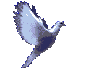
magdy2000- عضو
-

عدد الرسائل : 1
العمر : 44
تاريخ التسجيل : 16/01/2009
 رد: ملخص منهج الحاسب الالى للصفوف الاعدادية
رد: ملخص منهج الحاسب الالى للصفوف الاعدادية
تابع ماقبله
=======
* مثال 4 / قم بصياغة حل المسألة لإيجاد متوسط درجات طلاب فصل ما في مادة الحاسب الآلي، إذا علمت أن عددهم 10؟
* الحل /
أولا : تحليل عناصر المسألة بتحديد: 1- مخرجات البرنامج و هي متوسط الدرجات ( م )
2- مدخلات البرنامج و هي درجات 10 طلاب ( د )
3- عمليات المعالجة و هي عمل عداد ( ع ) لعد الطلاب حتى آخر طالب
الطريقة : إذا كان العداد = 10 استمر و إلا زد العداد
عمل مخزن لجمع درجات الطلاب ( ج )
الطريقة : ج (الجديدة) = ج (القديمة) + د
قانون إيجاد المتوسط لعشرة أعداد أي م = ج ÷ 10
ثانيا : كتابة الخطوات الخوارزمية : 1- ضع المجموع ( ج) = 0
2- اجعل العداد ( ع ) = 0
الشاشة 3- اجعل العداد ع = ع + 1
4- ادخل درجة الطالب رقم ( ع ) و خزنها في ( د )
5- اجعل المجموع ج = ج + د
6- إذا كان العداد ع = 10 استمر ، و إلا اذهب إلى الخطوة (3)
7- اجعل المتوسط م = ج ÷ 10
8- اطبع المتوسط م
9- نهاية البرنامج
ثالثا : رسم مخطط الانسياب : بداية
اى خدمات
ياسيد مجدى
=======
* مثال 4 / قم بصياغة حل المسألة لإيجاد متوسط درجات طلاب فصل ما في مادة الحاسب الآلي، إذا علمت أن عددهم 10؟
* الحل /
أولا : تحليل عناصر المسألة بتحديد: 1- مخرجات البرنامج و هي متوسط الدرجات ( م )
2- مدخلات البرنامج و هي درجات 10 طلاب ( د )
3- عمليات المعالجة و هي عمل عداد ( ع ) لعد الطلاب حتى آخر طالب
الطريقة : إذا كان العداد = 10 استمر و إلا زد العداد
عمل مخزن لجمع درجات الطلاب ( ج )
الطريقة : ج (الجديدة) = ج (القديمة) + د
قانون إيجاد المتوسط لعشرة أعداد أي م = ج ÷ 10
ثانيا : كتابة الخطوات الخوارزمية : 1- ضع المجموع ( ج) = 0
2- اجعل العداد ( ع ) = 0
الشاشة 3- اجعل العداد ع = ع + 1
أدخل درجة الطالب رقم (1) : 12 أدخل درجة الطالب رقم (2) : 5 أدخل درجة الطالب رقم (3) : 11 . . . المتوسط 10 |
5- اجعل المجموع ج = ج + د
6- إذا كان العداد ع = 10 استمر ، و إلا اذهب إلى الخطوة (3)
7- اجعل المتوسط م = ج ÷ 10
8- اطبع المتوسط م
9- نهاية البرنامج
ثالثا : رسم مخطط الانسياب : بداية
قيم المتغيرات في الذاكرة ع د ج م 0 0 1 12 12 2 5 17 3 11 28 4 14 42 0 0 0 0 0 0 0 0 0 10 13 100 10 |
اجعل ج = 0
اجعل ع = 0
اجعل ع = ع + 1
ادخل درجة الطالب ( د )
اجعل ج = ج + د
لا
ع = 10
نعم
اجعل م = ج ÷ 10
اطبع م
نهاية
السودو كود : - طريقة عرض حل خطوات بطريق مختصرة
ولكى نكتبه بطريقة صحيحة وواضحة يجب مراعاة الاتى :-
* اختيار أسماء * متغيرات ذات معنى * كتابة الأوامر سهلة واضحة
يتركب البرنامج من :- أوامر متتالية / اختيار متشعب / التكرار
مميزات البرنامج :- سهل الفهم / لايستعمل رموزا / لايستعمل قواعد
خاصة / من السهل تحويله لبرنامج بأحد لغات الترجمة
عيوب البرنامج :- انه طويل بعض الشىء
* البرامج الشيئية (oop) :-
الكائن (هو شىء له وجود بصورة دائمة ( قلم رصاص/ جهاز كمبيوتر)
الخصائص ( الاسم / الحجم / اللون / المكان )
مثال : ( قلم حبر لونه ازرق )
الكائن ( my pen ) الخاصية ( color ) القيمة ( blue )
تعريفات وأمثلة هامة
*الخصائص (Properties) : لكل كائن (Object) خصائص معينة و
بصورة دائمة فى حياتنا اليومية والكائن الواحد يتكون من عدة كائنات
*الخاصية (Property) تحدد شكل وسمة الكائن ولكل كائن خصائصه
*الوسائل (Methods) هى الوظائف والأفعال المصاحبة لكل كائن
*الأحداث (Events) هو حدث معين يقع على الكائن يستجيب للبرمجة
مثال :- إنسان يمشى فى الطريق اسمه عمر فأمطرت عليه السماء كثيرا
فأسرع لتفادى المطر وارتدى ملابس ثقيلة ( حلل هذا المثال )
1- الكائن (Object) = إنسان 2 - الخاصية (Property) = الاسم
3- قيمة الخاصية (Value) = عمر 4- الحدث (Event) سقوط المطر
4- الوسائل (Methods) = يمشى / يسرع / تفادى / يرتدى
* الحدث (Event) الفعل الذى يقع على الكائن ويستجيب له
* التصنيف أو الفئة (Classes) قالب مخطط لإنشاء كائن معين
* التغليف (Encapsulation) إخفاء بيانات داخل الكائن بحيث يتم الوصول لبعض الصلاحيات المعينة (كبسولة الدواء نستفيد مما بداخلها)
* التوريث (Inheritance) أن يرث تصنيف معين خصائص ووظائف
تصنيف أخر بالإضافة إلى وظائفه
بيئة التطوير
Integrated Development Environment ) (EDI) )
أولا : لإعداد البرنامج فهو مثبت على موقع وزارة التربية والتعليم
ثانيا : شاشة كتابة البرنامج (EDI) كتابة واختيار مشروعات برنامج
(Visual Basic) وتعرف بال (VB Projects)
ومن أدواته مايلى :-
* (Form Designer) للمساعدة فى خلق المساحة اللازمة
* (Editor) وهى لتسهيل عملية الكتابة وتصحيح الأخطاء
* (Compiler) مترجم لتحويل (Visual Basic) إلى لغة الآلة وهى ماتعرف ب machine code ) )
* (object browser) لعرض المستخدم فى البرنامج
* (Help) برنامج للحصول على المساعدة وقت الحاجة
* يتكون برنامج (Visual Basic) من :-
الشاشة الافتتاحية (Start Page) / مربع جديد للمشروع (New Project) / النافذة الرئيسية شريط الأدوات (Toolbars) / مصمم الشاشات (FORM Designer) مربع الملفات (Solution Explorer) صندوق أدوات (Toolbox) مربع الخصائص (The PROPERTIES WINDOW )
مصطلحات فى الأدوات وملحق (Visual Basic. NET ) نموذج الويندوز (Windows Form) الزر (Button)
اختيار (a control Select) مسح (Delete a control)
تحريك (a control Move) تغيير حجم (a control Resize)
اسم الأداة (Name ) قيمة معينة ( Auto Size ) حدود خارجية ( Border Style) الخط المستخدم (Font ) لون الكتابة ( Font Color ) الصورة ( Image )
تحديد الكتابة ( Text ) موقع الكتابة ( Text Align )
تعديل حروف (Character casing) عدد الحروف (MaxLength)
تحديد قيمة (Modified) تحديد كلمة سر (Password Char)
إضافة كتابة (Append Text) محو كتابة (Clear)
اختيار كل الكلام (Select All) إلغاء أخر تعديل(Undo)
تشغيل تلقائى (Auto-Run) إعداد (Install)
مربع الرسالة (Msg Box) أداة (Label)
تحيات وإهداء/ أ / عادل التونى / حاسب آلى / الثالث ع
/ تيرم أول /
اجعل ع = 0
اجعل ع = ع + 1
ادخل درجة الطالب ( د )
اجعل ج = ج + د
لا
ع = 10
نعم
اجعل م = ج ÷ 10
اطبع م
نهاية
السودو كود : - طريقة عرض حل خطوات بطريق مختصرة
ولكى نكتبه بطريقة صحيحة وواضحة يجب مراعاة الاتى :-
* اختيار أسماء * متغيرات ذات معنى * كتابة الأوامر سهلة واضحة
يتركب البرنامج من :- أوامر متتالية / اختيار متشعب / التكرار
مميزات البرنامج :- سهل الفهم / لايستعمل رموزا / لايستعمل قواعد
خاصة / من السهل تحويله لبرنامج بأحد لغات الترجمة
عيوب البرنامج :- انه طويل بعض الشىء
* البرامج الشيئية (oop) :-
الكائن (هو شىء له وجود بصورة دائمة ( قلم رصاص/ جهاز كمبيوتر)
الخصائص ( الاسم / الحجم / اللون / المكان )
مثال : ( قلم حبر لونه ازرق )
الكائن ( my pen ) الخاصية ( color ) القيمة ( blue )
تعريفات وأمثلة هامة
*الخصائص (Properties) : لكل كائن (Object) خصائص معينة و
بصورة دائمة فى حياتنا اليومية والكائن الواحد يتكون من عدة كائنات
*الخاصية (Property) تحدد شكل وسمة الكائن ولكل كائن خصائصه
*الوسائل (Methods) هى الوظائف والأفعال المصاحبة لكل كائن
*الأحداث (Events) هو حدث معين يقع على الكائن يستجيب للبرمجة
مثال :- إنسان يمشى فى الطريق اسمه عمر فأمطرت عليه السماء كثيرا
فأسرع لتفادى المطر وارتدى ملابس ثقيلة ( حلل هذا المثال )
1- الكائن (Object) = إنسان 2 - الخاصية (Property) = الاسم
3- قيمة الخاصية (Value) = عمر 4- الحدث (Event) سقوط المطر
4- الوسائل (Methods) = يمشى / يسرع / تفادى / يرتدى
* الحدث (Event) الفعل الذى يقع على الكائن ويستجيب له
* التصنيف أو الفئة (Classes) قالب مخطط لإنشاء كائن معين
* التغليف (Encapsulation) إخفاء بيانات داخل الكائن بحيث يتم الوصول لبعض الصلاحيات المعينة (كبسولة الدواء نستفيد مما بداخلها)
* التوريث (Inheritance) أن يرث تصنيف معين خصائص ووظائف
تصنيف أخر بالإضافة إلى وظائفه
بيئة التطوير
Integrated Development Environment ) (EDI) )
أولا : لإعداد البرنامج فهو مثبت على موقع وزارة التربية والتعليم
ثانيا : شاشة كتابة البرنامج (EDI) كتابة واختيار مشروعات برنامج
(Visual Basic) وتعرف بال (VB Projects)
ومن أدواته مايلى :-
* (Form Designer) للمساعدة فى خلق المساحة اللازمة
* (Editor) وهى لتسهيل عملية الكتابة وتصحيح الأخطاء
* (Compiler) مترجم لتحويل (Visual Basic) إلى لغة الآلة وهى ماتعرف ب machine code ) )
* (object browser) لعرض المستخدم فى البرنامج
* (Help) برنامج للحصول على المساعدة وقت الحاجة
* يتكون برنامج (Visual Basic) من :-
الشاشة الافتتاحية (Start Page) / مربع جديد للمشروع (New Project) / النافذة الرئيسية شريط الأدوات (Toolbars) / مصمم الشاشات (FORM Designer) مربع الملفات (Solution Explorer) صندوق أدوات (Toolbox) مربع الخصائص (The PROPERTIES WINDOW )
مصطلحات فى الأدوات وملحق (Visual Basic. NET ) نموذج الويندوز (Windows Form) الزر (Button)
اختيار (a control Select) مسح (Delete a control)
تحريك (a control Move) تغيير حجم (a control Resize)
اسم الأداة (Name ) قيمة معينة ( Auto Size ) حدود خارجية ( Border Style) الخط المستخدم (Font ) لون الكتابة ( Font Color ) الصورة ( Image )
تحديد الكتابة ( Text ) موقع الكتابة ( Text Align )
تعديل حروف (Character casing) عدد الحروف (MaxLength)
تحديد قيمة (Modified) تحديد كلمة سر (Password Char)
إضافة كتابة (Append Text) محو كتابة (Clear)
اختيار كل الكلام (Select All) إلغاء أخر تعديل(Undo)
تشغيل تلقائى (Auto-Run) إعداد (Install)
مربع الرسالة (Msg Box) أداة (Label)
تحيات وإهداء/ أ / عادل التونى / حاسب آلى / الثالث ع
/ تيرم أول /
اى خدمات
ياسيد مجدى
صفحة 1 من اصل 1
صلاحيات هذا المنتدى:
لاتستطيع الرد على المواضيع في هذا المنتدى









